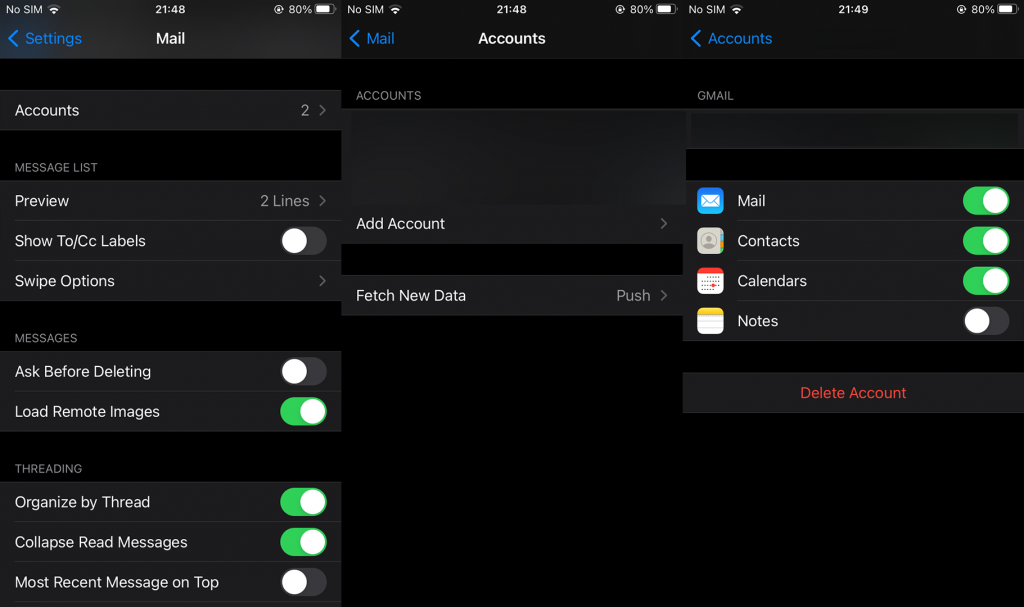Harmadik féltől származó domain e-mail jelszavának megváltoztatása az iPhone-on kissé bonyolult lehet, mivel az opció el van rejtve a Beállításokban. Szerencsére, ha már tudod, hol kell keresni, akkor ennek egészen egyszerűnek kell lennie. Az alábbiakban felsorolt lépésekkel megtudhatja, hogyan módosíthatja az e-mail jelszavát iPhone készüléken.
Hol tudom megváltoztatni az e-mail jelszavamat az iPhone-omon?
Bármely e-mail tartomány helyi jelszavát megváltoztathatja az iPhone beállításaiban. Csak tudnod kell, hol keress. Fontos, hogy a kimenő levelező szerver jelszavát is módosítsd. Miután megváltoztatta a jelszót, feltétlenül jelentkezzen ki, majd jelentkezzen be újra a hitelesítési adatok megerősítéséhez.
Ha az említett e-mail egy harmadik fél domainjéből származik (nem iCloud e-mail), akkor a rendszer átirányítja a Saját Google-fiók webhelyre a böngészőben, ahol módosíthatja az e-mail címet. Ha ott van, válassza a Biztonság > Jelszó lehetőséget, és módosítsa Google Fiókja jelszavát.
Újra be kell jelentkeznie Google Fiókjával iPhone készülékén, mivel a Gmail az OAuth 2.0 protokollt használja . Nem kérhet külön jelszót a Gmailhez, amely nem egyezik meg Gmail-fiókja jelszavával. Ez a helyzet, mivel a Google hajlamos az összes szolgáltatást egy fiók alatt tartani, így a Google Fiók jelszava a Gmail jelszava, és fordítva.
Ha meg szeretné változtatni a Gmail jelszavát iPhone-ján, a következő helyen keresse:
- Nyissa meg a Beállítások lehetőséget .
- Válassza a Jelszavak lehetőséget .
- Válassza ki Google Fiókját .
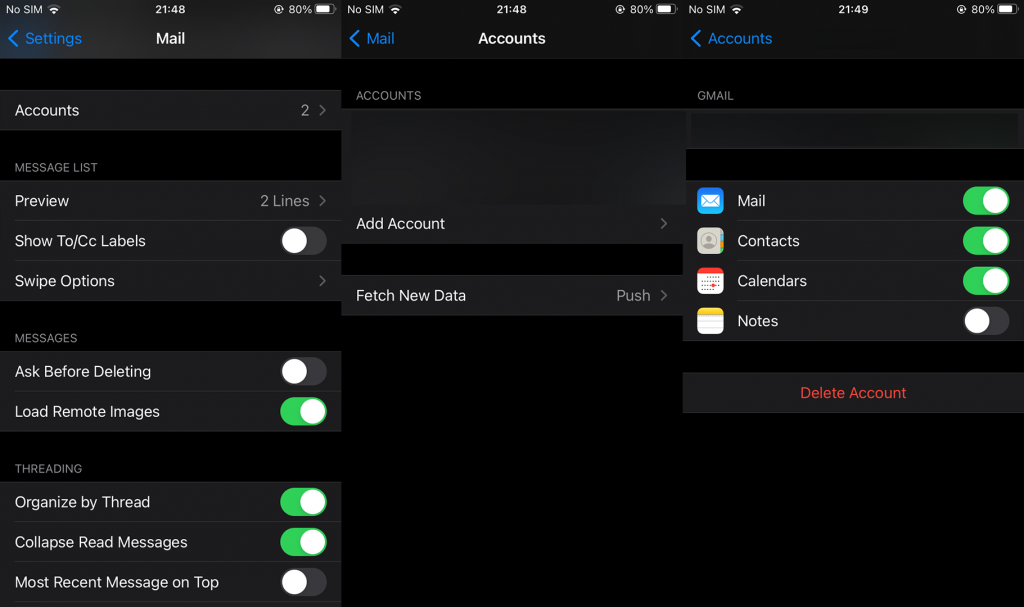
- Koppintson a Jelszó módosítása a webhelyen elemre .
- Kövesse a fent említett utasításokat új jelszó létrehozásához a Gmailhez.
- Ellenőrizze az SMTP-t a Beállítások > Levelezés > Fiókok > Gmail > Fiók > SMTP > Gmail SMTP-kiszolgáló menüpontban . Ha van elérhető jelszó , mindenképpen frissítse azt.
Az eljárás hasonló az Outlook vagy a Yahoo tartományokon. Az iCloud Mail fiók jelszavának megváltoztatásához lépjen a Beállítások > Saját AppleID-fiók > Jelszó és biztonság > Jelszó módosítása menüpontra.
Vagy bármely más harmadik féltől származó domain. És ezzel le is zárhatjuk ezt a cikket. Köszönjük, hogy elolvasta, és nyugodtan tegye fel kérdéseit vagy javaslatait az alábbi megjegyzések részben.
Módosítsa a Yahoo Mail, az Outlook e-mail jelszó és egyebek jelszavát
Az alábbiakban bemutatjuk, hogyan módosíthatja a Yahoo jelszavát iPhone-ján, valamint hogyan módosíthatja az Outlook jelszavát, illetve hogyan állíthatja vissza egy másik e-mail fiók jelszavát.
- Tekintse át a Gmail-jelszó visszaállításának lépéseit iPhone-on . Kövesse az elsőtől a negyedik lépésig, de a Gmail-fiók megérintése helyett koppintson arra a Yahoo-, Outlook- vagy más e-mail fiókra, amelyhez új jelszóra van szüksége.
- Itt láthatja e-mail fiókja jelenlegi jelszavát.
- Ha a probléma az volt, hogy elfelejtette jelszavát, akkor a probléma megoldódott.
- Ha meg szeretné változtatni a jelszót, kövesse a Gmail oktatóprogram kilencedik és tizedik lépését, és koppintson a Jelszó módosítása elemre .
- A rendszer átirányítja fiókja oldalára, megkéri az e-mail fiók jelenlegi jelszavának megadására, majd végigmegy a jelszó módosításának lépésein.